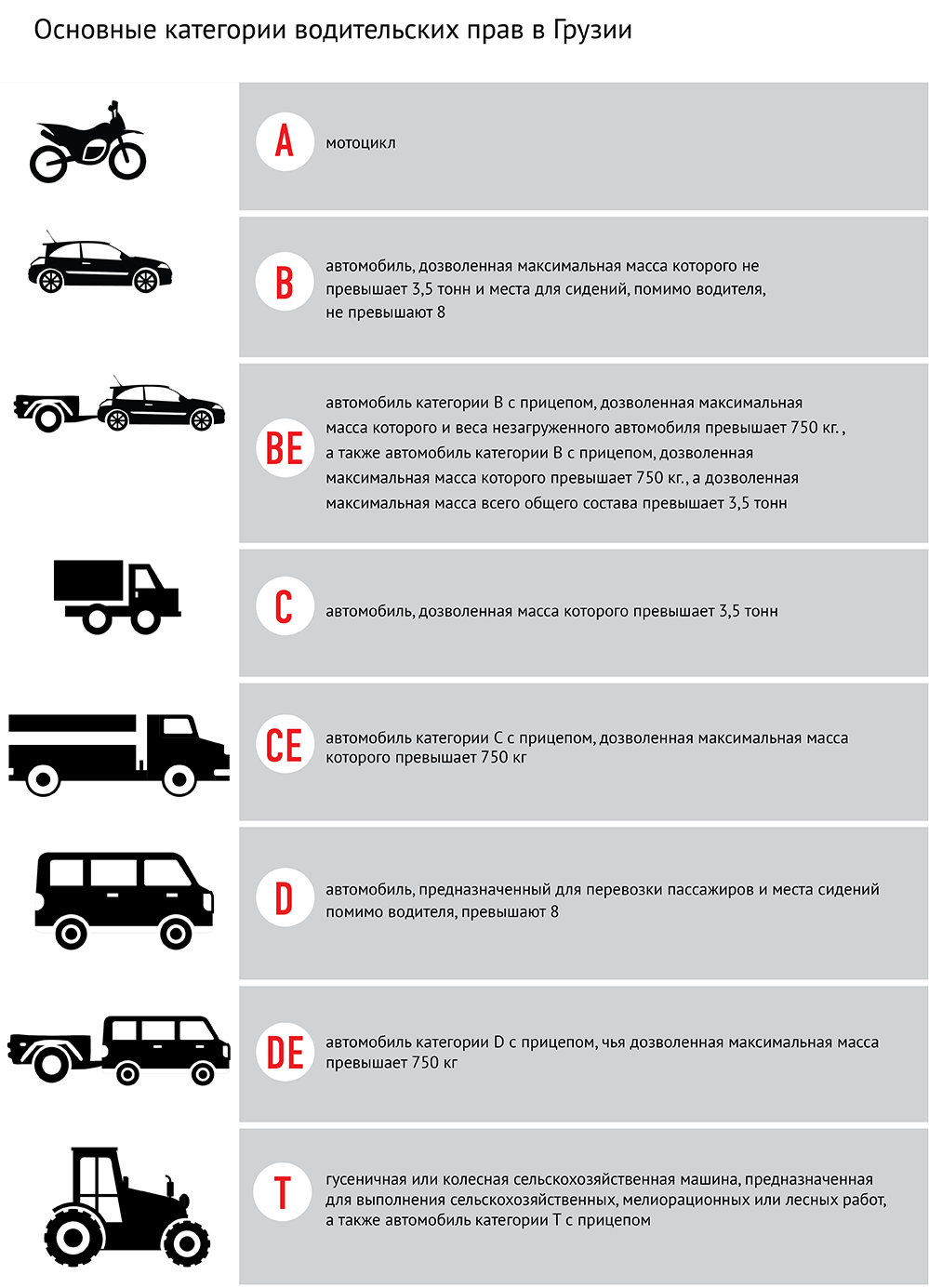Разгон GTX 1060/1070/1080
Разгон графического процессора – это принудительное повышение его базовых характеристик для майнинга криптовалют. Делается он для увеличения эффективности в работе видеокарты и достижения максимального результата.
Следует учитывать, что потребление электроэнергии при этом также возрастает, пусть и незначительно. Разгон видеокарт для майнинга относительно безопасен – при перегрузке графический процессор не сгорает, а сбрасывает настройки в исходные.
Вопрос о том, как разогнать GTX 1060/1070/1080 решается по схожему алгоритму действий. Для примера рассмотрим процедуру разгона 1060. Для работы понадобятся следующие программы:
- GPU-Z – утилита для выявления характеристик видеокарты;
- MSI Afterburner – программа для разгона графического процессора под майнинг;
- Furmark – бенчмарк для тестирования видеокарты в стрессовом режиме.
Основная работа будет осуществляться с MSI Afterburner. Многие рекомендуют поменять его оформление на старую версию для улучшенной наглядности, однако это дело вкуса.

Для разгона используются два параметра – тактовые частоты графического чипа (Core Clock) и видеопамяти (Memory Clock). Чтобы использовать их в майнинге на предельном уровне, увеличивают мощность видеокарты (Power Limit) до максимального.
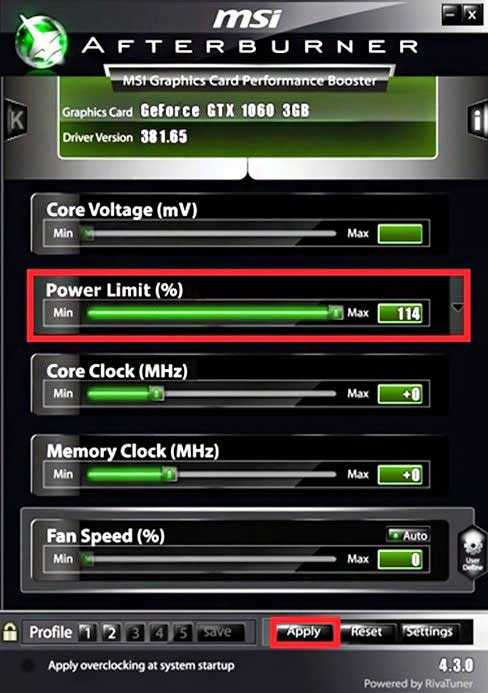
Повышение параметров для разгона следует проводить поэтапно и постепенно. Подобный подход необходим для своевременного обнаружение проблем и настройки оптимального диапазона. Для начала повышают частоту видеоядра на 40-50 Mhz.
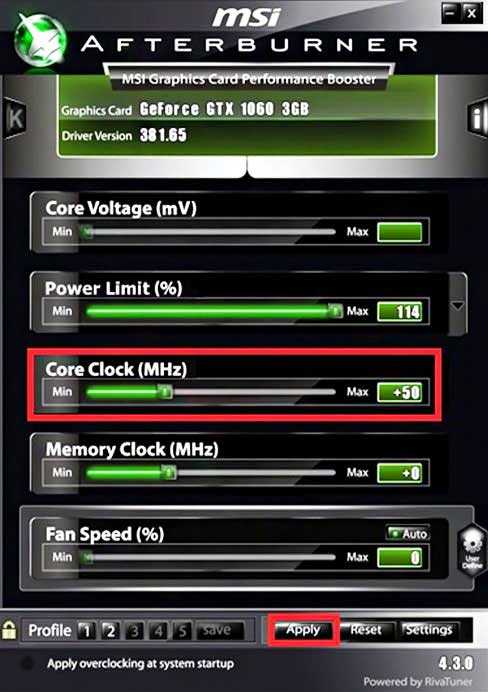
Далее запускают бенчмарк. Рекомендуется проверять работу графического процессора в течение 10-15 минут. Если устройство стабильно работает – повторяют процедуру и повышают частоту ядра еще на 40-50 Mhz, после чего вновь запускают Furmark.
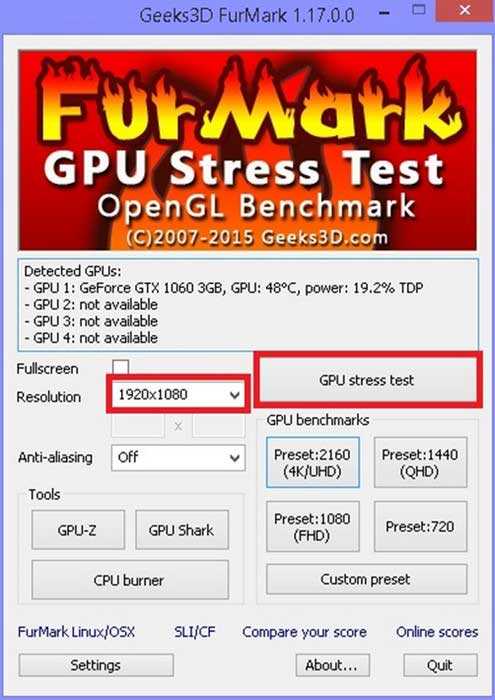
Главная цель в этой ситуации – добиться сбоя работы видеокарты. Как только начались проблемы – возвращаются к тем параметрам, при которых устройство работало оптимально. Дальнейшее повышение осуществляют по 10-20 Mhz – для постепенного нахождения точного значения, при котором устройство будет работать наиболее эффективно в майнинге криптовалют.
Для более точного результата рекомендуют проверять полученное значение требовательными к видеокартам играми. Если в течение часа интенсивной игры нет сбоев, можно попытаться повысить частоту, после чего проверить снова.
Аналогичная процедура действий выполняется и для частоты видеопамяти. Постепенное повышение и поэтапная проверка помогут определить оптимальные значения, при которых возможен майнинг криптовалют.
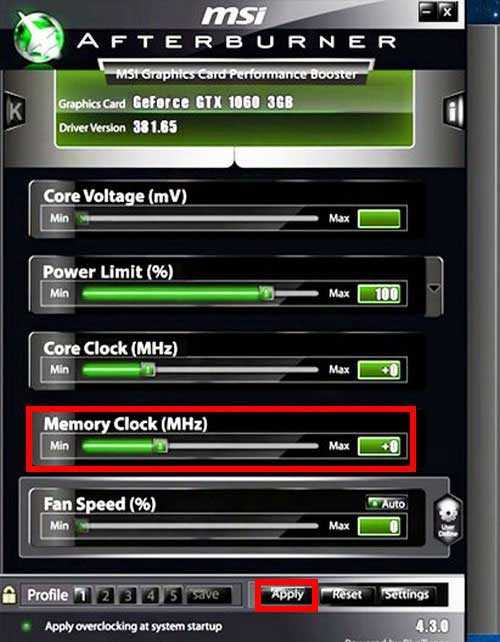
Если графический процессор сильно перегревается при работе, в той же программе повышают частоту оборотов кулера.
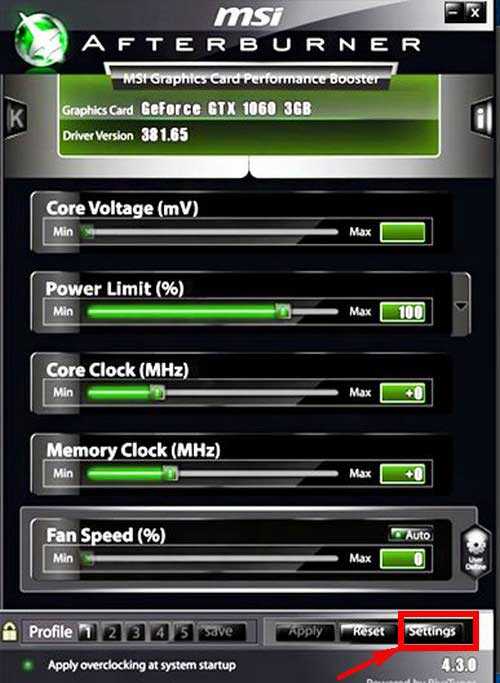
Для этого во вкладке «Кулер» выбирают включение пользовательского авто режима и вручную выставляют значения для его дальнейшей работы.
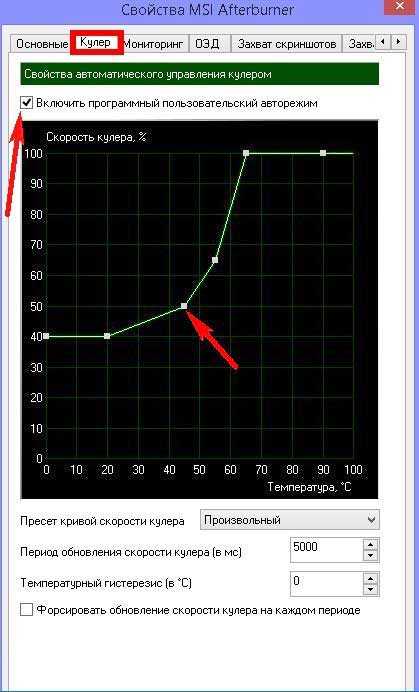
Уменьшите анимацию на Андроид
Это маленький трюк достаточно хорошо известен. Он фактически не ускоряет работу телефона, но сокращает время перехода между экранами и приложениями, делая это быстрей.
Чтобы убрать анимацию на Андроид, вам нужно включить режим разработчика в настройках устройства. Активировать режим разработчика нужно зайдя в «Настройки» -> «О телефоне» и нажать 7 раз на надпись «Номер сборки» на телефонах Xiaomi нужно нажимать на «Версия MIUI».
Теперь зайдите в раздел «Для разработчиков» и найдите там пункты «Анимация окон», «Анимация переходов», «Длительность анимации» и так далее. Выберете в перечисленных пунктах «без анимации» или «выключено», после этого окна и приложения будут просто открываться без всяких скольжений, затуханий и т.д.
Майнинг на Nvidia GeForce GTX 1070 8gb: сколько мегахешей выдает карта на других алгоритмах
На таких производительных GPU можно майнить не только эфир. Сколько мегахешей выдает видеокарта 1070 для других криптовалют? Мы составили таблицу хешрейта NVIDIA GTX 1070 (hashrate) для популярных алгоритмов на основе данных сайта whattomine.com. Цифры могут быть ниже тех, что заявлены в обзорах, так как производительность GPU напрямую зависит от производителя и настроек карты для майнинга.
| Argon2d-NIM | 250.00 kh/s | Ethash | 25.0 Mh/s |
| Autolykos | 51.00 Mh/s | Ethash4G | 30.0 Mh/s |
| BCD | 19.50 Mh/s | Handshake | 235.00 Mh/s |
| CryptoNightFast | 1.4 kh/s | Hex | 14.00 Mh/s |
| CryptoNightGPU | 1.3 kh/s | KawPow | 14.50 Mh/s |
| CryptoNightHeavy | 820.00 h/s | Lyra2REv3 | 44.50 Mh/s |
| CryptoNightR | 600.00 h/s | MTP | 2.20 Mh/s |
| Cuckaroo29 | 5.70 h/s | NeoScrypt | 1.15 Mh/s |
| Cuckaroom29 | 3.40 h/s | Octopus | 8.50 Mh/s |
| Cuckarooz29 | 3.00 h/s | PHI2 | 5.70 Mh/s |
| Cuckatoo31 | Win10 0.00 h/s
Linux 0.85 h/s |
ProgPow | 14.50 Mh/s |
| Cuckatoo32 | 0.24 h/s | RandomX | 560.00 h/s |
| CuckooCycle | 5.50 h/s | TimeTravel10 | 27.00 Mh/s |
| Equihash (150,5) | 16.80 h/s | Verthash | 460.00 kh/s |
| Equihash (210,9) | 215.00 h/s | X16R | 18.00 Mh/s |
| EquihashZero | 32.50 h/s | X25X | 4.00 Mh/s |
Что майнить на GeForce GTX 1070
Для определения прибыли по традиции используем сервис WhatToMine. Заходим на главную страницу и вводим соответствующий хешрейт для каждого алгоритма. Первым на очереди — Ethash.
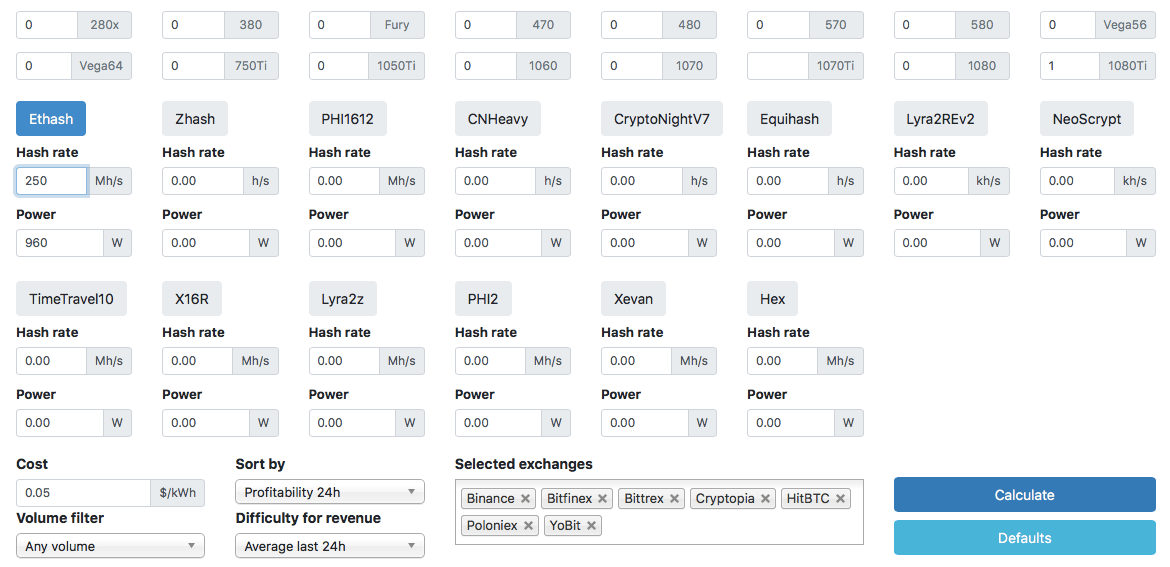
Стоимость электричества принимаем за 5 центов или около 3,5 рубля. Если ваш свет стоит дешевле, прибыли будет больше. Считаем.
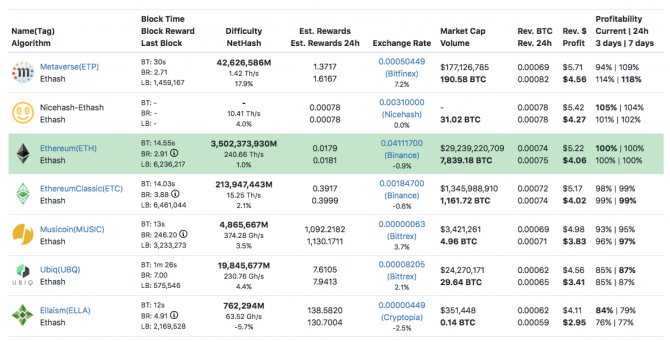
Теперь смотрим Equihash.
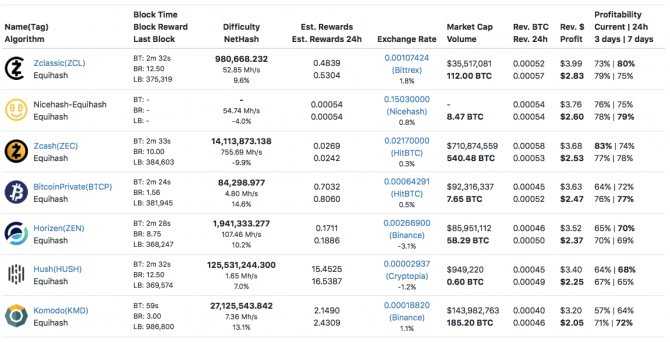
Определяем троих лидеров забега по прибыльности. Все они представляют алгоритм Ethash.
- Metaverse — 4,56 доллара;
- Nicehash — 4,27 доллара;
- Ethereum — 4,06 доллара.
Nicehash сразу убираем, поскольку речь идёт о настоящем майнинге серьёзных монет, а не сдаче карт в аренду незнакомцам. Заменим его на Ethereum Classic.
- Metaverse — 4,56 доллара;
- Ethereum — 4,06 доллара;
- Ethereum Classic — 4,02 доллара.
Устанавливаем образ RaveOS на жесткий диск или флешку
Как мы уже говорили, лучшим вариантом носителя информации, на который будет производится Rave OS установка является твердотельный SSD диск. Он работает намного шустрее, чем обычная флешка или HDD, потребляет мало энергии и стоит сравнительно недорого. Накопители большого объема покупать не стоит, достаточно 32-64 ГБ. Установка и обновление Rave OS на SSD проходит обычно без всяких проблем. Но если у вас уже есть рабочий жесткий диск или флешка, и вы не можете себе позволить тратить деньги на твердотельный накопитель, записывайте образ Rave OS на то, что есть. Заработаете денег и потом поменяете. При непрерывной работе флешки обычно служат максимум полгода, а иногда и меньше. HDD-диски очень долговечны, но они потребляют больше электроэнергии, а поддержанные винчестеры могут со временем начать издавать посторонние звуки.
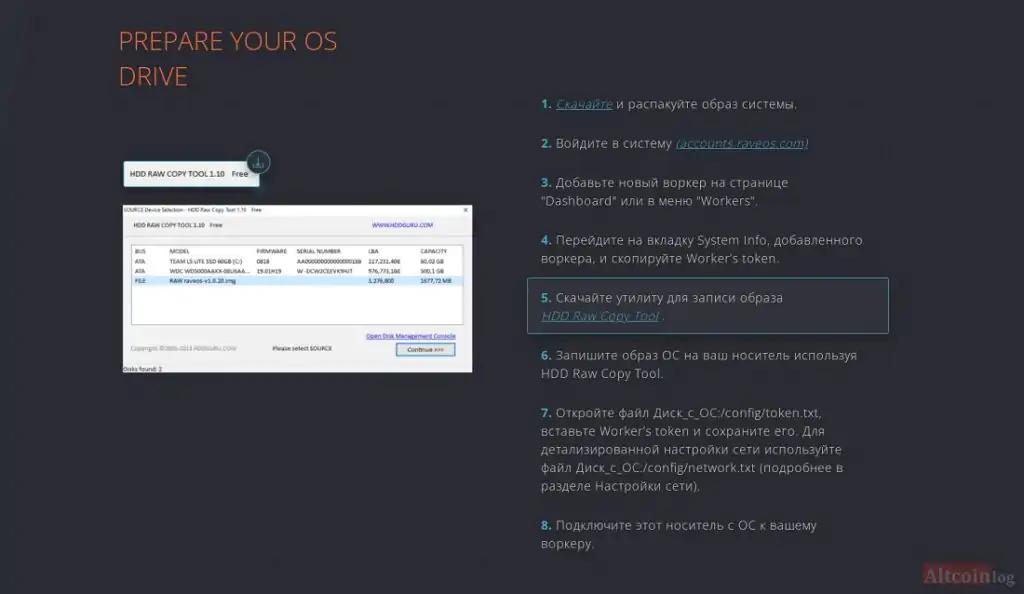
Для установки Rave OS на SSD-диск рекомендуется использовать программу HDD RAW Copy Tool. Скачать ее можно на официальном сайте программы https://hddguru.com/software/HDD-Raw-Copy-Tool. Доступно на выбор две версии:
- Setup — требует установки.
- Portable — запускается без установки на Windows.
Скачать Rave OS можно на той же странице, или в личном кабинете. Вместо HDD RAW Copy Tool можно использовать приложение Balena Ether или UNetbootin. Запускаете программу для записи, выбираете образ и диск, на базе которого будет создаваться загрузочный носитель, и жмете Start. Будьте внимательны, если вы укажете не тот образ или не тот диск для записи, то зря потеряете время и, может быть, сотрете важную информацию с другого носителя.
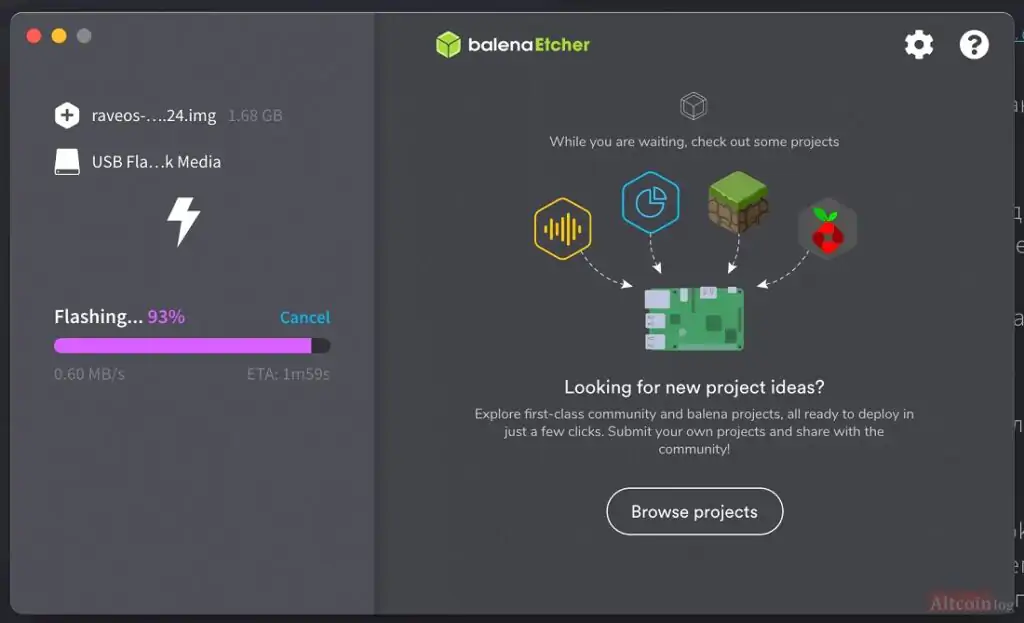
Если вы записываете Rave OS на флешку с помощью Balena Ether, то по завершении процесса usb-носитель может отключиться и Windows его не обнаружит. Перезагрузите компьютер, и вы увидите новый диск MINING OS. Готово, запись окончена, но, чтобы майнинг запустился нужна настройка Rave OS. Это нужно сделать в веб-панели управления до того, как вы подключите носитель к ферме.
Внимание «oc -sleep … » и «oc … » — это две разные команды.
Отложенный оверклок oc -sleep
Вы можете применять оверклок через поле Execute. (кнопка Set на вкладке Tuning):
Доступные аргументы для “oc -sleep …”:-sleep= — Количество секунд после запуска майнера, через которое нужно применить данный оверклок Пример: -sleep=40 AMD -cvddc= — Вольтаж ядра в mV (только для AMD). Пример: -cvddc=800 -mvddc= — Вольтаж контролера памяти в mV (только для AMD). Пример: -mvddc=800 -socvddmax= — Максимальный вольтаж SOC в mV (только для Navi10, Navi14). Пример: -socvddmax=800 -gfxvddmax= — Максимальный вольтаж GFX в mV (только для Navi10, Navi14). Пример: -gfxvddmax=800 -socclkmax= — Максимальная частота SOC в Mhz (только для Navi10, Navi14). Пример: -socclkmax=800 -gfxclkmax= — Максимальная частота GFX в Mhz (только для Navi10, Navi14). Пример: -gfxclkmax=800 NVIDIA -cclk= — Частота ядра в Mhz (для Nvidia — смещение частоты). Пример: -cclk=100 -mclk= — Частота памяти в Mhz (для Nvidia — смещение частоты). Пример: -mclk=1000 -pl= — Лимит потребления в ваттах (только для Nvidia). Пример: -pl=100 Пример: « oc -sleep=40 -cclk=123 -mclk=1100 »
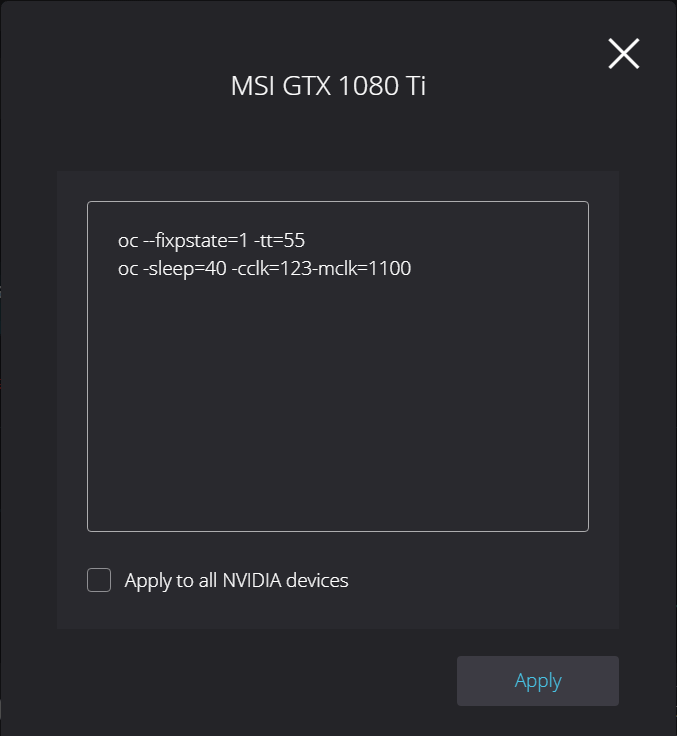
Функционал оверклока oc
Вы можете применять оверклок через поле Execute. (кнопка Set на вкладке Tuning):
Команда всегда должна начинаться с « oc » Доступные аргументы для “oc …”:-fan= — Скорость вращения вентиляторов (если автофан выключен). Пример: -fan=70 -fanmin= -минимально допустимое значение вентилятора при включенном автофан. Пример: -fanmin=0 -fanmax= -максимально допустимое значение вентилятора при включенном автофан.Пример: -fanmax=100 -tt= — Целевая температура (если включен автофан). Пример: -tt=65 -wh= — Вотчдог по хешрейту на уровне карты (h/s). Пример: -wh=30000000 (30Mh/s). Пример(40Mh/s): -wh=40000000 AMD -cvddc= — Вольтаж ядра в mV (только для AMD). Пример: -cvddc=800 -mvddc= — Вольтаж контролера памяти в mV (только для AMD). Пример: -mvddc=800 -socvddmax= — Максимальный вольтаж SOC в mV (только для Navi10, Navi14). Пример: -socvddmax=800 -gfxvddmax= — Максимальный вольтаж GFX в mV (только для Navi10, Navi14). Пример: -gfxvddmax=800 -socclkmax= — Максимальная частота SOC в Mhz (только для Navi10, Navi14). Пример: -socclkmax=800 -gfxclkmax= — Максимальная частота GFX в Mhz (только для Navi10, Navi14). Пример: -gfxclkmax=800 -ttm= — Целевая температура памяти для карт на чипах Vega/Navi (если включен автофан). Если установлено больше 0, -tt игнорируется! Пример: -ttm=75 -lp=1 — Позволяет снизить потребление на AMD RX 6xxx серии на 20-30W (только для Navi21, Navi22) NVIDIA -cclk= — Частота ядра в Mhz (для Nvidia — смещение частоты). Пример: -cclk=100 -mclk= — Частота памяти в Mhz (для Nvidia — смещение частоты). Пример: -mclk=1000 -pl= — Лимит потребления в ваттах (только для Nvidia). Пример: -pl=100 -fixclk= — устанавливает фиксированную частоту ядра на 20й, 30й сериях Nvidia (Экспериментальная опция! В некоторых случаях может помочь снизить потребление). Пример: -fixclk=800 -fixpstate=1 — отключение перевода драйверами CUDA и OpenCL карт в режим PState2. Аналог опции CudaForceP2State=off на Windows в Nvidia Inspector
!! ВНИМАНИЕ!! Глобальная настройка, применится для ВСЕХ карт (Экспериментальная опция! Включает возможность установки повышенных частот памяти) -led= — управление подсветкой логотипа на некоторых Nvidia картах. По-умолчанию: 0
Допустимый диапазон 0-100. Пример: -led=0 (выключен) Пример: « oc -cclk=1070 -mclk=2050 -cvddc=780 -mvddc=800 -tt=65 -fan=80 »
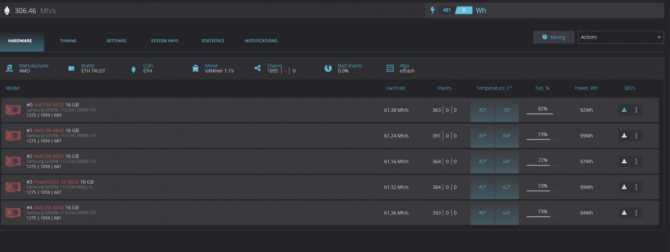
Избегайте антивирусов и приложений для оптимизации на Андроид
Телефоны Андроид очень эффективно управляют своей памятью — часто бывают, что после закрытия приложения продолжают работать. Запуск нового приложения занимает больше времени и увеличивает нагрузку на батарею, чем то, которое уже было запущенно и просто свернуто. Когда вы открываете приложение, а ему не хватает памяти, Андроид автоматически закрывает менее важные, чтобы освободить место.
Приложение для автоматического закрытия приложений, на самом деле замедляют ваше устройство и «жрут» заряд батареи.
По этой причине использование «оптимизаторов«, фактически замедляет работу вашего устройства, а не ускоряют его. Если вы заметили, что они вам в прошлом помогали, предполагаю, что одно или несколько приложений плохо оптимизировано разработчиками. Лучший способ найти виновников и попробуйте заменить их нормальными или удалить.
То же самое касается кэшированию данных — чистить кэш время от времени, но не злоупотребляйте этим!
Что такое Ravencoin.
Блокчейн Ravencoin (Рэйвэнкоин) запустили на девятилетие Биткоина, как его форк 3 января 2018 года. Его программный код открыт, нет мастернодов и для старта не использовался сбор средств с помощью ICO. Что уже намекает на честность разработчиков.
Блокчейн Ravencoin служит для подтверждения факта владения теми или иными активами. Разработчики специально использовали в названии монеты слово “Ворон”, которое имеет отсылку к сериалу “Игра престолов”, где ворон – посланник истины. Например, Бейлиш не смог бы посеять вражду между домами Старков и Ланнистеров с помощью письма Кейтлин в первой серии. Не исключено, что блокчейн мог бы спасти Неду жизнь.
Вариант 1: разблокировка LHR для “дуал майнинга”
Эта опция позволяет использовать весь потенциал карт LHR, видеопамяти которых достаточно для хранения двух DAG-файлов для одновременного майнинга двух криптовалют — ETH (~30%) и некоторых других (~70%).
Быстрый старт: см. готовые файлы / для дуал майнинга в архиве, чтобы узнать, как его запустить.
Если вы используете HiveOS или любую другую ОС для майнинга, которая запускает T-Rex с конфигурационным файлом, а не аргументами командной строки, вам нужно указать ваши параметры в JSON, например:
Вышеприведенное установит алгоритм «octopus» в качестве второго алгоритма в режиме дуал майнинга.
Чтобы добывать криптовалюту, вам нужно получить адрес кошелька, выбрать пул с самым низким пингом, настроить командный файл для его запуска и запустить его.
Вам нужно получить адрес кошелька, если у вас его еще нет. Мы рекомендуем Binance и Huobi.
LHR разблокировка и Дуал майнинг на майнере T-rex. Для 3070 Ti, 3080 Ti, 3060 и 3060 Ti LHR
Теперь есть возможность использовать на картах LHR дуал майнинг т.е. возможность майнить две монеты одновременно. Что это такое и каким образом его настроить давайте разбираться.
Для Windows ETH + ERG:
ETH + RVN
Для HiveOS ETH + ERG:
ETH + RVN
HIVE OS: Разблокировка LHR mode в майнинге eth+alph
3060 Ti — 39-41, ETH, 330 alph,(+1500,+1950,140 power limit).
Различные монеты имеют разные требования к памяти, поэтому ниже вы найдете список доступных комбинаций вместе с требованиями к памяти. Некоторые цифры приблизительны (все делается с помощью команды , который используется по умолчанию):
ETH+ЭРГО
Требуется 8 ГБ+ видеопамяти.
Известно, что на ERGO влияет LHR, и для большинства графических процессоров нужно найти настройки разгона, которые не запускают LHR при самостоятельном майнинге ERGO (одиночный режим), а затем использовать те же настройки для дуал режима ETH+ERGO.
Важно: если ваш GPU ограничен LHR на ERGO в одиночном режиме, независимо от того, какой разгон вы установили, этот дуал режим не для вас, так как майнер будет постоянно нажимать на LHR-блокировки
| Видеокарта | Хешрейт ETH | Хешрейт ERGO | Ограничение мощности | Настройки разгона |
|---|---|---|---|---|
| 3080Ti | 35.4 MH/s | 183.3 MH/s | PL 82% (287W) | mem +1000 (linux +2000), core 0 |
| 3080 | 31.8 MH/s | 153.0 MH/s | ~240W (locked clock) | –lock-cclock 1580, mem +1525 (linux +3050), core 0 |
| 3070Ti | 23.1 MH/s | 123.9 MH/s | ~170W (locked clock) | –lock-cclock 1540, mem +1300 (linux +2600), core 0 |
| 3060 | 12.5 MH/s | 74.5 MH/s | ~90W (locked clock) | –lock-cclock 1250, mem +1300 (linux +2600), core 0 |
ETH+RVN, ETH+FIRO
Требуется 10 ГБ+ видеопамяти.
| Видеокарта | Хешрейт ETH | Хешрейт ERGO | Ограничение мощности | Настройки разгона |
|---|---|---|---|---|
| 3080Ti | 35.7 MH/s | 29.6 MH/s | PL 82% (287W) | mem +1000 (linux +2000), core 0 |
| 3060 | 14.8 MH/s | 13.9 MH/s | PL 60% (102W) | mem +1300 (linux +2600), core 0 |
ETH+CFX
Требуется 10 ГБ+ видеопамяти.
| Видеокарта | Хешрейт ETH | Хешрейт ERGO | Ограничение мощности | Настройки разгона |
|---|---|---|---|---|
| 3080Ti | 36.4 MH/s | 60.6 MH/s | PL 82% (287W) | mem +1000 (linux +2000), core 0 |
| 3060 | 14.9 MH/s | 26.7 MH/s | PL 60% (102W) | mem +1300 (linux +2600), core 0 |
Этот раздел будет обновляться по мере того, как все больше людей будут оставлять свои отзывы о том, какие настройки считаются стабильными. Поэтому добавляйте эту страницу в закладки вашего браузера.
С чего начать майнинг Эфира.
Прежде всего у вас должно быть оборудование или деньги на него. Майнинг с точки зрения экономики — это инвестирование. Оборудование в случае Эфира это видеокарты AMD RX с 8 Гб видеопамяти или Nvidia с 6 гб, или больше
Почему так важен именно такой объём оперативной памяти у видеокарт для майнинга в сети Ethereum, почему нельзя использовать видеокарты с объёмом 3 Гб или 4 Гб? Важно знать, что при майнинге Эфира в память видеокарты загружается специальный DAG-файл, который со временем растёт. Такие промежутки роста называются Эпохами
Так вот в этом фале содержится, грубо говоря, полный список всех совершённых транзакций за всё существование блокчейна с момента запуска, соответственно в память некоторых видеокарт он просто будет неспособен поместиться.

Добывать криптовалюту можно на видеокартах, асиках и даже на жёстких дисках (и это не шутка), но в код Эфира встроена специальная защита от асиков, ибо они способны подорвать экономику этой электронной монеты. Подходящими видеокартами для майнинга являются те, которые потребляют меньше всего электроэнергии, но при этом дают отличный Хэшрейт (скорость майнинга). Эта самая скорость или мощность зависит не только от самой видеокарты, её ядра или памяти, но также и от алгоритма майнинга. Эфир майнится на алгоритме Dagger-Hashimoto, и лучше всего он работает на картах от AMD особенно серии RX. Вот из таких видеокарт вполне можно собрать ферму, и начать майнить ETH.
Как собрать недорогую ферму для майнинга читайте в этой статье.
Какие видеокарты лучше всего подходят для майнинга Эфира в 2021 году.
Самые профитные (выгодные) видеокарты это:
- AMD Rx 470 8 gb — 28-30 Mh/s
- AMD Rx 480 8 gb — 30-31 Mh/s
- AMD Rx 570 8 gb — 28-30 Mh/s
- AMD Rx 580 8 gb — 30-31 Mh/s
- AMD Rx 5700 XT 8gb — 55 Mh/s
- Nvidia RTX 3080 — до 90 Mh/s
- Nvidia RTX 3070 — 64 Mh/s
- Nvidia RTX 3060 — около 50 Mh/s
Таких скоростей майнинга на алгоритме Dagger-Hashimoto у видеокарт AMD Rx можно добиться с помощью подмены таймингов VRAM, путём перепрошивки Биоса видеокарты, а также за счёт правильного разгона и даунвольтинга. Подробнее читайте тут.
Не стоит забывать про окупаемость видеокарт, поскольку сборка фермы для майнинга это инвестирование, логично будет постоянно высчитывать срок окупаемости исходя из доходности всей фермы, которая зависит от курса и сложности сети. К этому нужно добавить плату за электроэнергию. Помочь в этом могут разные калькуляторы майнинга в интернетах. Лично я пользуюсь одним сервисом Whattomine.com, который позволяет выяснить, какую криптовалюту выгоднее всего майнить на определённых картах, с расчётами дохода и расходов на электричество.
Если у вас есть игровой комп, с одной мощной видеокартой, которая подходит для майнинга Эфира, то можно использовать программу Phoenix miner 5.5c (пароль от архива miningfaq) или сервис Nice Hash с его софтом для Windows (подробнее про NiceHash читайте тут). Если же вы только что собрали ферму (риг), то логичнее будет использовать Hive OS — лучшая операционная система для майнинга криптовалют на базе Linux. Так же есть аналог RaveOS, но там чуть меньше дополнительного функционала. В общем, сейчас мало кто уже использует Винду для майнинга, это крайне ситуативный вариант. Если вы при регистрации в HiveOS введёте промокод miningfaq, то получите бонус в размере $10 на одну первую ферму (4 фермы бесплатно).
Кошелёк ETC.
Не вижу смысла использовать любые холодные или горячие кошельки для Ethereum Classic потому что, его быстро майнят и обменивают либо на фиат, либо на другие альткоины для торговли.
Самый лучший и удобный вариант это внутренний кошелёк на бирже Binance, он не имеет минимальных ограничений на депозит, так что с любого пула будет удобно выводить монеты именно туда. А вывод средств производится благодаря P2P-торговли, которая позволяет избежать лишних трат на комиссию.
Первым делом необходимо пройти регистрацию на самой бирже Binance. После пройти в раздел Кошелька в категорию Фиат и спот.
В поиске находим ETC и нажимаем на Ввод.
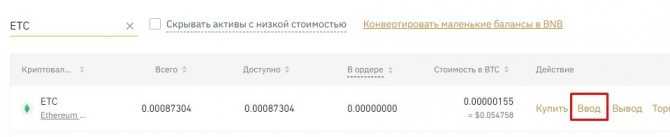
Вас перекинет на страницу с адресом кошелька ETC на Binance
Обратите внимание на сеть, должна быть выбрана “Ethereum Classic”
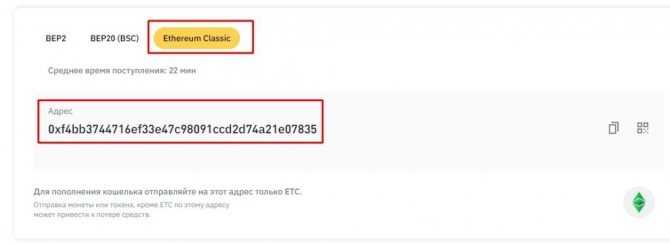
Адрес этого кошелька в последствии будем использовать при настройке майнинга.
Разгон 1080 TI для майнинга эфира (ETH)
Как разогнать 1080 TI для майнинга, что бы получить максимальный хешрейт? Разгон 1080 ti для майнинга следует делать только после применения таблетки, так как столько хэшей как дает таблетка, не даст не один разгон. Разгон для майнинга отличается от разгона игровой карты. Нам нужно найти оптимальные настройки по майнингу нужной монеты и энергопотреблению. Я покажу вам оптимальные настройки разгона 1080 TI для майнинга эфира.
Не важно где вы будете разгонять карту, в Windows через MSI Afterburner, в Hive OS или в Rave OS. Частоты по чипу и памяти одни и те же
Для эфира важней разгон памяти, чем графического процессора.
Разгон 1080 TI для майнинга эфира (ETH) в Windows

Разгон GTX 1080 TI в Windows для майнинга эфира
- Power Limit ставим 85-100% (меньше энергопотребление, меньше хэшрейт).
- Core Clock (MHz) добавляем +80.
- Memory Clock (MHz) добавляем +400.
Это все. Хешрейт должен подняться еще на 3-5 MH/s после применения таблетки. Но возрастет энергопотребление и нагрев. Учтите это!
Разгон 1080 TI для майнинга эфира (ETH) в Hive OS
Разгон 1080 Ti для майнинга ETH в Hive OS, если вы еще не зарегистрированы в Hive OS, пройдите регистрацию по этой ссылке с промокодом InsidePC и получите 10$ на счет, т.к. в системе бесплатный только 1 риг, со второго рига нужно платить 3$ в месяц за каждый риг.
1. Во вкладке Farms(Фермы), выбираем нужную ферму, где стоят 1080ti.
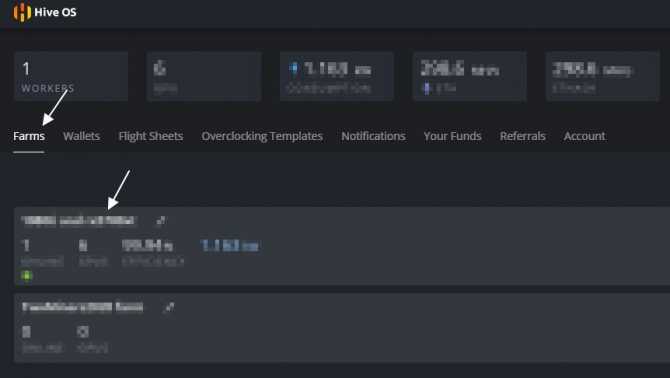
Hive OS — Farms
2. Выбираем риг в котором стоят 1080 Ti.
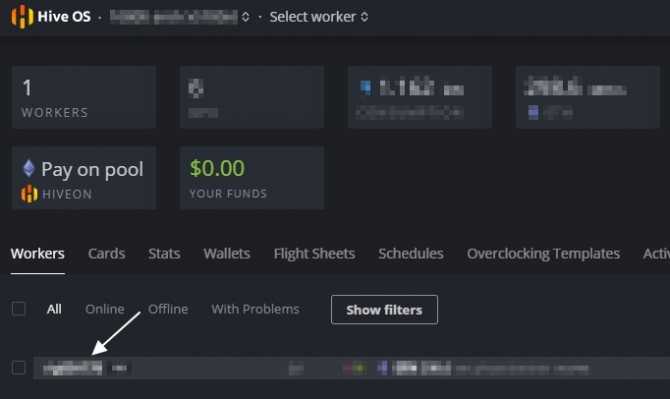
Workers в Hive OS
3. Выбираем нужную карту и нажимаем на значок спидометра. Можно выбрать этот значок напротив конкретной карты, либо выбрать значок спидометра с надписью ALL. Тут задаются настройки разгона для всех карт Nvidia или AMD. Если у вас несколько 1080 или 1080 Ti, можно применить разгон сразу ко всем картам.
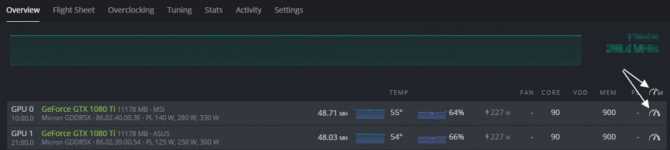
Настройка карты 1080TI в Hive OS
4. Далее нужно в поле +Core Clock Mhz выставить 80 или 90. В поле Memory Clock, Mhz выставить 800 или 900. Лучше использовать 80 и 800.
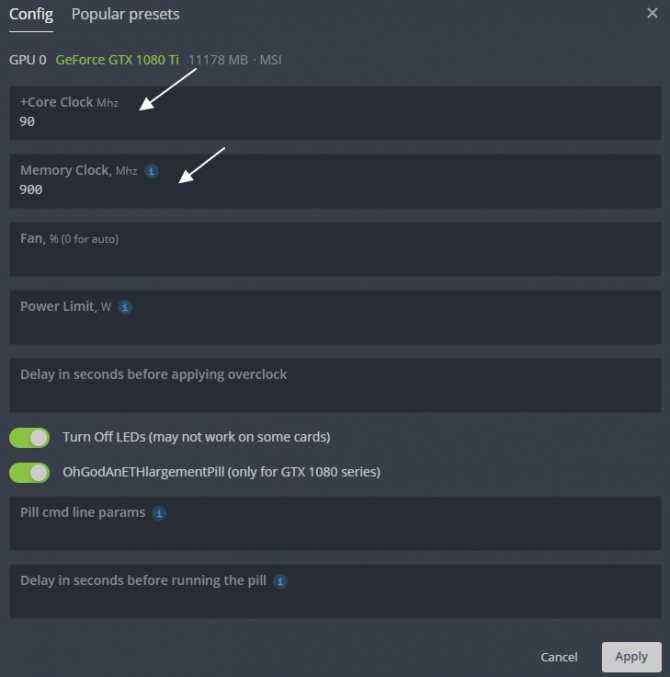
Параметры разгона 1080 Ti в Hive OS
Процесс разгона памяти GTX 1080 Ti для майнинга в Rave OS и Hive OS сильно отличается от разгона 1080 Ti в Windows. Тут мы выставляем не фактическое значение частот памяти и графического процессора, а вводим значение добавления к базовой частоте. Т.е. в поле Memory Clock, Mhz, мы указываем на сколько увеличить частоту памяти умноженную на 2 от значений в windows. Т.е. указывая 800 Mhz, мы тем самым увеличиваем частоту памяти на 400 Mhz. Указывая 900 Mhz, мы увеличиваем частоту на 450 Mhz.
Так же можете указать Power Limit, W. Он указывается в ваттах. Но если вы начнете ограничивать карту, хешрейт карты начнет падать, но при уменьшится потребление и нагрев. Сколько карта потребляем ватт минимум и максимум, можно посмотреть в окне рига (Overview).
Максимальное и минимальное потребление карты в Hive OS
Разгон 1080 TI для майнинга эфира (ETH) в Rave OS
Разгон 1080 Ti для майнинга ETH в Rave OS. Прежде всего, зарегистрируйтесь в Rave OS.
1. Заходим во вкладку Workers.

Вкладка Workers в RaveOS
2. Заходим в настройки воркера (Edit worker).
3. Переходим во кладку Tunning. И выставляем значения для разгона. В поле Core Clock offset, Mhz ставим значение 80, т.е. добавляем 80 Mhz по частоте процессора, а в поле Memory Clock offset, Mhz, ставим значение 800 Mhz, это работает так же как и в Hive OS, частоту делим на 2. Т.е. значение 800, увеличивает частоту памяти на 400 Mhz.
4. Нажимаем кнопку «Save & Apply».
Вот собственно и все, ничего сложного, 4 простых действия.
Для видеокарт AMD
ASUS RX 470: TUNING: ( Core Clock: 1125, Memory Clock: 2000, Core voltage: 850, Memory voltage: 850, Fan 70, Target Temp:60 ) SET: amdmemtweak —REF 30 RX 580 Nitro+: TUNING (Core Clock: 1300, Memory Clock: 2200, Fan: 70) SET: amdmemtweak —REF 30 ATI Radeon RX 580: TUNING (Core Clock: 1200, Memory Clock: 2210, Fan: 70, Target Temp: 60) SET: amdmemtweak —REF 30 Gigabyte RX 5600 XT: TUNING: ( Core Clock: 1070, Memory Clock: 910, Core voltage:670, Memory voltage: 760, Fan 75, Target Temp: ) SET: oc -mvdd=1280 -socvddmax=850 -socclkmax=950 Sapphire RX 5600 TX: TUNING: ( Core Clock: 1070, Memory Clock: 910, Core voltage:700, Memory voltage: 770, Fan 60, Target Temp: ) SET: oc -mvdd=1280 -socvddmax=850 -socclkmax=950 PowerColor RX 5600 XT: TUNING: ( Core Clock: -100, Memory Clock: , Core voltage: 800, Memory voltage: 800, Fan 60,) SET: oc -sleep=40 -cclk=1100 -mclk=940 MSI RX 5600 XT: TUNING: ( Core Clock: -10, Memory Clock: , Core voltage: 700, Memory voltage: , Fan , Target Temp: 46 ) SET: oc -sleep=20 -cclk=1110 -mclk=930 Gigabyte 5700 XT: SET: oc -sleep=20 -mvdd=1270 -socclkmax=800 -gfxvddmax=700 atitool -i= -VDDCR_SOC=0.74v Msi RX 5700 XT: TUNING: ( Core Clock: , Memory Clock: , Core voltage: 875, Memory voltage: 800, Fan 60,) SET: oc -ttm=75 oc -sleep=25 -cclk=1280 -mclk=900 -gfxvddmax=800 -mvdd=1300 -socclkmax=1050 PowerColor RX 5700 XT: TUNING: ( Core Clock: 1400, Memory Clock: 900, Core voltage: 850, Memory voltage: , Fan 60) Sapphire RX 5700 XT: SET: oc -gfxvddmax=800 -mvdd=1300 -socclkmax=1110 -ttm=95 oc -sleep=60 -mclk=940 -cvddc=775 -mvddc=775 Asus ROG Strix RX 5700 XT: TUNING: ( Core Clock: 1340, Memory Clock: 900, Core voltage: 712, Memory voltage: 700, Fan 50, Target Temp: 48 ) SET: oc -wh=51000000 -socclkmax=950 -mvdd=1250 Sapphire RX 6700 XT TUNING: ( Core Clock: 1200, Memory Clock: 1070, Core voltage: 63, Memory voltage: 63, Fan 57, Target Temp: 60 ) в SET: oc —wh=15000000 -ttm=60 -lp=1 AMD RX 6800: TUNING: ( Core Clock: 1275, Memory Clock: 1060, Core voltage: 680, Memory voltage: 690, Fan 85, Target Temp: 60 ) SET: oc -mvdd=1250 -socvddmax=850 -socclkmax=950 Sapphire RX 6800: TUNING: ( Core Clock: 1275, Memory Clock: 1060, Core voltage: 690, Memory voltage: 690, Target Temp: 60 ) SET: oc -wh=44000000 -socclkmax=950 -socvddmax=900 -mvdd=1250 -fanmin=21 -fanmax=85 AMD RX Vega 56: TUNING: ( Core Clock: , Memory Clock: , Fan 70, Target Temp: 50 ) SET: amdmemtweak —i —CL 20 —RAS 20 —RCDRD 11 —RCDWR 12 —RC 36 —RP 10 —RRDS 3 —RRDL 6 —RTP 5 —FAW 12 —CWL 8 —WTRS 4 —WTRL 9 —WR 14 —REF 65535 —RFC 216 oc -cclk=960 -mclk=900 -cvddc=766 -mvddc=766 -wh=44000000 atitool -i= -socclk=900 && sleep 1 && atitool -i= -vddio_mem=1.155 -vddcr_hbm=1.155 -0.8v=0.755 SET SAMSUNG :amdmemtweak —i —CL 20 —RAS 20 —RCDRD 13 —RCDWR 12 —RC 38 —RP 11 —RRDS 3 —RRDL 6 —RTP 5 —FAW 12 —CWL 8 —WTRS 4 —WTRL 9 —WR 14 —REF 65535 —RFC 248 oc -cclk=1200 -mclk=1106 -cvddc=850 -mvddc=850 -ttm=85 atitool -i= -vddio_mem=1.337 -vddcr_hbm=1.337 -0.8v=0.800 SET HYNIX :amdmemtweak —i —RAS 15 —RCDRD 12 —RCDWR 12 —RC 34 —RP 13 —RRDS 0 —RRDL 0 —faw 12 —REF 65535 —RFC 216 oc -cclk=1000 -mclk=940 -cvddc=775 -mvddc=775 -wh=44000000 atitool -i= -socclk=960 && sleep 1 && atitool -i= -vddio_mem=1.23 -vddcr_hbm=1.23 -0.8v=0.755 Все, выше предложенные, примеры были получены от участников телеграмм чата @raveOSchat
Если Вы хотите поделиться своими, удачными, параметрами разгона пишите на почту
Что такое RaveOS
Прежде всего, необходимо разобраться в возможностях платформы. Разработчики тут же подчеркивают ключевые особенности RaveOS на главной странице проекта — это обеспечение максимального хешрейта при сниженном энергопотреблении, что вдобавок сопровождается минимальным даунтаймом.
В целом RaveOS является операционной системой для майнеров, которая позволяет мониторить, настраивать и управлять майнинг-ригами и ASIC-майнерами. Количество поддерживаемых моделей видеокарт велико, а управление тремя девайсами предоставляется бесплатно.
Вот важные особенности системы RaveOS, которые точно пригодятся майнерам:
- продвинутый мониторинг — система показывает хешрейт, энергопотребление, возможные ошибки и прочие важные подробности. RaveOS отличается встроенным программным вотчдогом: он контролирует ошибки и при необходимости перезагружает майнер либо перезагружает ферму. Вдобавок пользователь может управлять процессом майнинга через разные учётные записи, которым при этом выделяются разные права;
- простая установка системы — для работы с системой достаточно записать образ на носитель и подключить последний к устройству. После этого программа автоматически идентифицирует майнинг-оборудование, проведёт соответствующую настройку и выведет устройства на дашборд. Кроме того, система предоставляет широкие возможности для разгона и изменений прошивок;
- поддержка мобильного приложения — наблюдать за происходящим с фермами получится в удобной программе для смартфона. Последняя подскажет, когда устройство перегрелось или выдаёт низкий хешрейт, то есть позволит вовремя среагировать. Вдобавок с его помощью можно перезагрузить ферму, изменить криптовалютный адрес для получения выплат или же выбрать другую криптовалюту для добычи;
- наличие реферальной программы — платформа даёт возможность пригласить в программу своих друзей и получать пассивный заработок. Чем больше приглашённых, тем шире возможности для дохода.
Отключить автосинхронизацию Андроид
Если у вас относительно новый и современный телефон, скорей всего он работает хорошо и быстро. Но вот однажды вы заметили замедление, особенно это, заметно при загрузке и установки новых приложений.
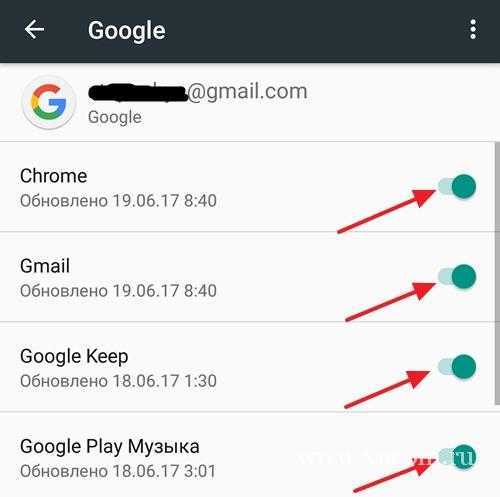
Виновником, обычно является синхронизация приложений. Найдите в «Настройках» своего телефона пункт «Учетные записи» или «Синхронизация», зайдите в него и увидите, что функция «Автоматическая синхронизация данных» включена. Выберите приложение, в котором вы хотите отключить или изменить настройки.
Ответьте себе на вопрос, нужно ли, чтобы приложение синхронизировалось каждые полчаса или будет достаточно одной синхронизации в сутки.
Переключитесь на SKIA Андроид
Если на вашем телефоне стоит Андроид 7.0 или выше, вы можете, попробовать перевести движок рендеринга графического процессора на SKIA, после чего, по отзывам пользователей, FPS в играх увеличивается. Я попробовал на игре Star Wars: Галактика героев и могу подтвердит, что игра стала плавней. Включить режим SKIA, можно в том же режиме разработчика, а также изменить другие настройки, чтобы ускорить скорость работы Андроида.
Пока вы находитесь в режиме разработчика, можете попробовать включить Force 4x MSAA. Это метод сглаживания, который не увеличит FPS в игре, но может сделать их визуализацию более красивой. Но, увеличит нагрузку на батарею и может привести к определенному замедлению смартфона. Тем не менее, изменение этих настроек не принесут вреда телефону. Попробуйте включить их, сравнит, и выбрать то, что вам больше нравиться.
Выводы
Разница между RTX 3070 Ti и RTX 3070 заметна, но не такая уж и большая. Зачем NVIDIA потребовалось дополнительно сегментировать свой модельный ряд и добавлять новые модели, которые не сильно то и отличаются от своих собратьев, — можно только догадываться.
Как вариант, это сделано для более выгодной картины при конкуренции с AMD или же с целью сделать более высокими рекомендованные цены.
Возможно, «обычные» модели RTX 3070 и RTX 3080 (без Ti) постепенно будут выводить из ассортимента.
Главным разочарованием в RTX 3070 Ti стало то, что тут по-прежнему (как и в RTX 3070) используется всего 8 ГБ видеопамяти.
Да, на данный момент этого вполне хватает, но хотелось бы иметь некоторый задел на будущее. Кроме того, сегодня большый объем видеопамяти может пригодится в каких-то задачах не связанных с играми.
Напомним, что 8 ГБ видеопамяти имела еще GTX 1070, вышедшая в далеком 2016 году.
А в 2021 году видеть 8 ГБ у модели довольно высокой категории как минимум удивительно.
Даже с учетом встроенного ограничителя, видеокарты RTX 3070 Ti на данный момент имеют очень неплохую доходность при майнинге. А это значит, что цены сильно завышены и определяются, по большей мере, именно эффективностью при добыче криптовалют, а не производительностью в играх, при видеомонтаже и т. д.

Возвращаясь к тестируемой ASUS TUF Gaming GeForce RTX 3070 Ti, можем лишь похвалить данную модель от ASUS.
При довольно высоком энергопотреблении и тепловыделении, свойственным для RTX 3070 Ti, система охлаждения имеет запас легко справляется с отводом тепла, обеспечивая приемлемые температуры в сочетании с умеренным шумом.
Видеокарта имеет качественное внешнее исполнение, да и выглядит, на наш взгляд, очень классно. Без излишней аляпости. Но это уже дело вкуса.
Среди дополнительных бонусов отметим двойной BIOS и элементы с подсветкой. Подсветка далеко не такая крутая, как в моделях ASUS ROG, но позволит поэкспериментировать с синхронизацией и светоэффектами.
ASUS TUF Gaming GeForce RTX 3070 Ti (TUF-RTX3070TI-8G-GAMING) — это очень достойный вариант видеокарты на базе RTX 3070 Ti.
| Характеристики ASUS TUF Gaming GeForce RTX 3070 Ti (TUF-RTX3070TI-8G-GAMING) | |
| Модель | NVIDIA GeForce RTX 3070 Ti |
| Интерфейс | PCI Express 4.0 ×16 |
| Графический процессор | GA104 (Ampere) |
| Техпроцесс | 8 нм |
| Видеопамять | 8 ГБ, GDDR6X |
| Шина памяти | 256 бит |
| Частота графического процессора | 1575 (1770 boost) МГц |
| Частота памяти результирующая | 19 000 МГц |
| Выходы | 2×HDMI (2.1), 3× DisplayPort (1.4a) |
| Разъем дополнительного питания | 2×8 Pin |
| Энергопотребление | 290 Вт |
| Поставщик | Представ-во ASUS |
| Рекомендованная цена в США | $599 |
| Условная цена в Украине (на момент публикации) | $1600 |
Оценка:
+ хорошая производительность
+ качественные материалы «корпуса»
+ эффективная система охлаждения
+ отключение вентиляторов при низкой нагрузке
+ двойной BIOS
-большие габариты
-высокое энергопотребление
-8 ГБ видеопамяти — это довольно скромно, как для видеокарты такого класса
-цена
evoІнженер Тестової лабораторії
Читайте також
Заключение.
Майнинг Ravencoin в данный момент является панацеей для относительно слабых видеокарт, и для видеокарт не подходящих для майнинга Ethereum. Советую подробно ознакомиться с тем, как правильно собирать ферму тут.
Что майнить после PoS: Neoxa, ETC, RVN, Flux, Firo.
Совет для тех, кто хочет получить бОльший профит от майнинга RVN: обменивайте добытые монеты на ETH, BTC, а также другие популярные альткоины, например XRP или Dogecoin. Тем самым вы увеличите свой заработок на возможных пампах курса. Часть средств оставляйте в USD, чтобы минимизировать риски и для того, чтобы было, чем оплачивать расходы на электроэнергию.


![Phoenix miner: разгон и интенсивность для ethereum [2021]](http://tuningstylespb.ru/wp-content/uploads/d/c/d/dcd1ace5bdf914e426325699bc8948ef.png)






















![Phoenix miner: разгон и интенсивность для ethereum [2021]](http://tuningstylespb.ru/wp-content/uploads/e/f/7/ef78f1755ab7fa13efb0e3d3893acbab.jpeg)